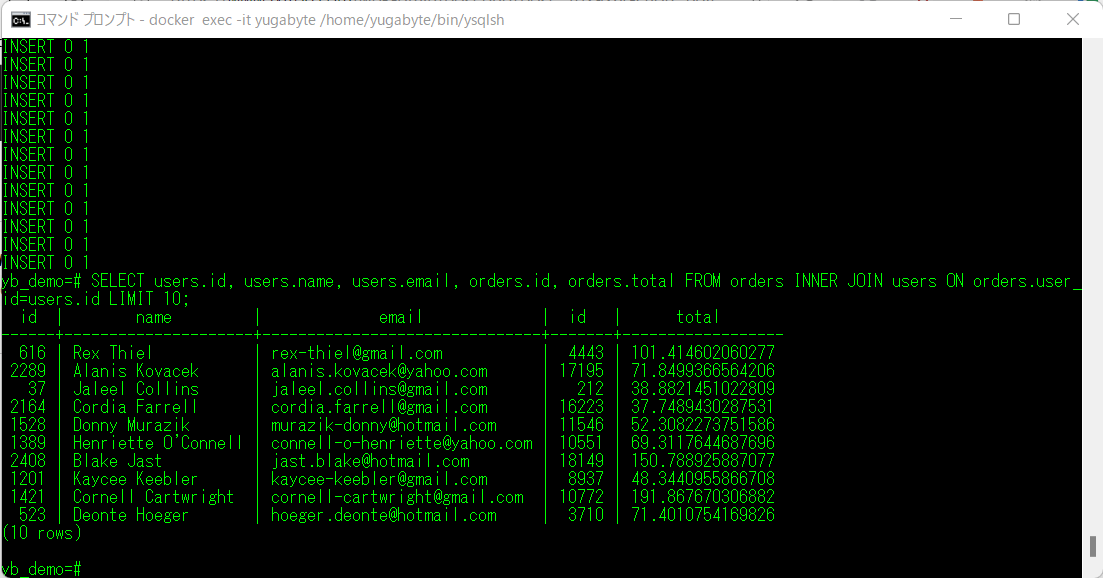普段は CentOS 7 や RHEL 9 (8) 環境で遊ぶことが多いのですが、まだ Windows 環境で遊んでいませんでした。
(Yugabyteについての説明は割愛)
導入に要する時間は概ね10分です。
■ Docker Desktop for Windows 導入済みの前提です。
もしも未導入の方は Windows に Docker Desktop をインストール — Docker-docs-ja 19.03 ドキュメント をご覧になれば簡単だと思います。
■ Yugabyte コンテナイメージの入手方法
Download | YugabyteDB に示された通り。
docker pull yugabytedb/yugabyte:2.15.0.0-b11 docker run -d --name yugabyte -p7000:7000 -p9000:9000 -p5433:5433 -p9042:9042 yugabytedb/yugabyte:2.15.0.0-b11 bin/yugabyted start --daemon=false --ui=false
すると、下図の通りコンテナ登録されコンテナ起動します。

もしも、Docker で Error が出る場合
多くの場合で既存リスニングポートが使用されているか、VMware などがローカルで動作してコンフリクトしている事象が殆どです。netstat -ano | findstr 7000 などのようにポート指定することで開始しているプロセス番号を調べることで対処できると思います。プロセスを潰していくときに依存関係の確認は各自で。
よく分からない時(スキル不足だと断定しません。私もあります)は、再起動しましょう。
適当な Web ブラウザで TCP#7000 を参照しましょう
http://localhost:7000 ← 対象
http://localhost:9000

↑ 読みにくいかもですが、
YugabyteDB Version 2.15.0.0
Build Type RELEASE
となっているので動作していることが確認できます。
SQL Shell を起動します。
これも公式ドキュメントに沿ってすすめます。
docker exec -it yugabyte /home/yugabyte/bin/ysqlsh
サンプルデータセットを読み込みます。
こちらも公式ドキュメントに沿ってすすめます。
CREATE DATABASE yb_demo; \c yb_demo; \i share/schema.sql \i share/products.sql \i share/users.sql \i share/orders.sql \i share/reviews.sql
クエリ実行しましょう。
こちらも公式ドキュメントに沿ってすすめます。
SELECT users.id, users.name, users.email, orders.id, orders.total FROM orders INNER JOIN users ON orders.user_id=users.id LIMIT 10;
結果は下図の通りです。

PgAdmin4 で確認したい方は
ここでは pgadmin4-6.10-x64.exe を使用しました。
なお、PgAdmin4 は初回起動時に少し遅いような感じがするのは気のせいではありません。
今この環境は Docker Desktop が動作しているため遅いのは否めませんが待ちましょう。
PgAdmin4 アクセス設定例
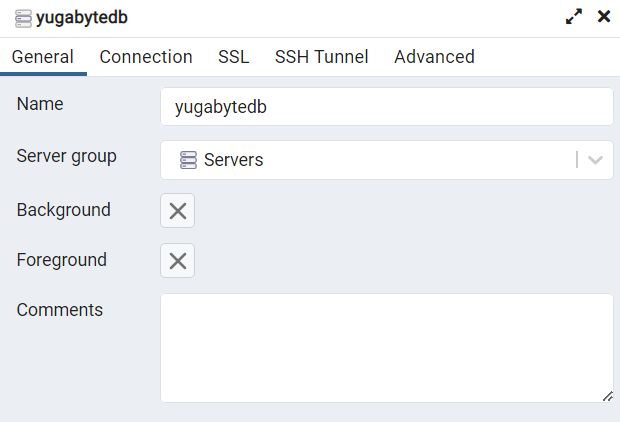
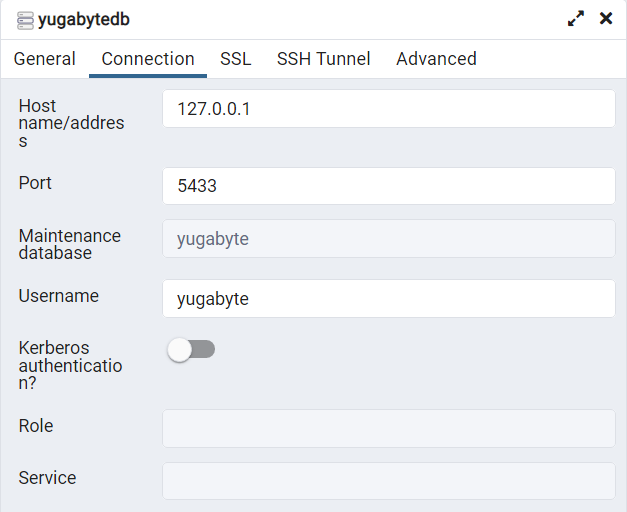
PgAdmin4 コンソール表示例

以上、ご覧いただきありがとうございました。